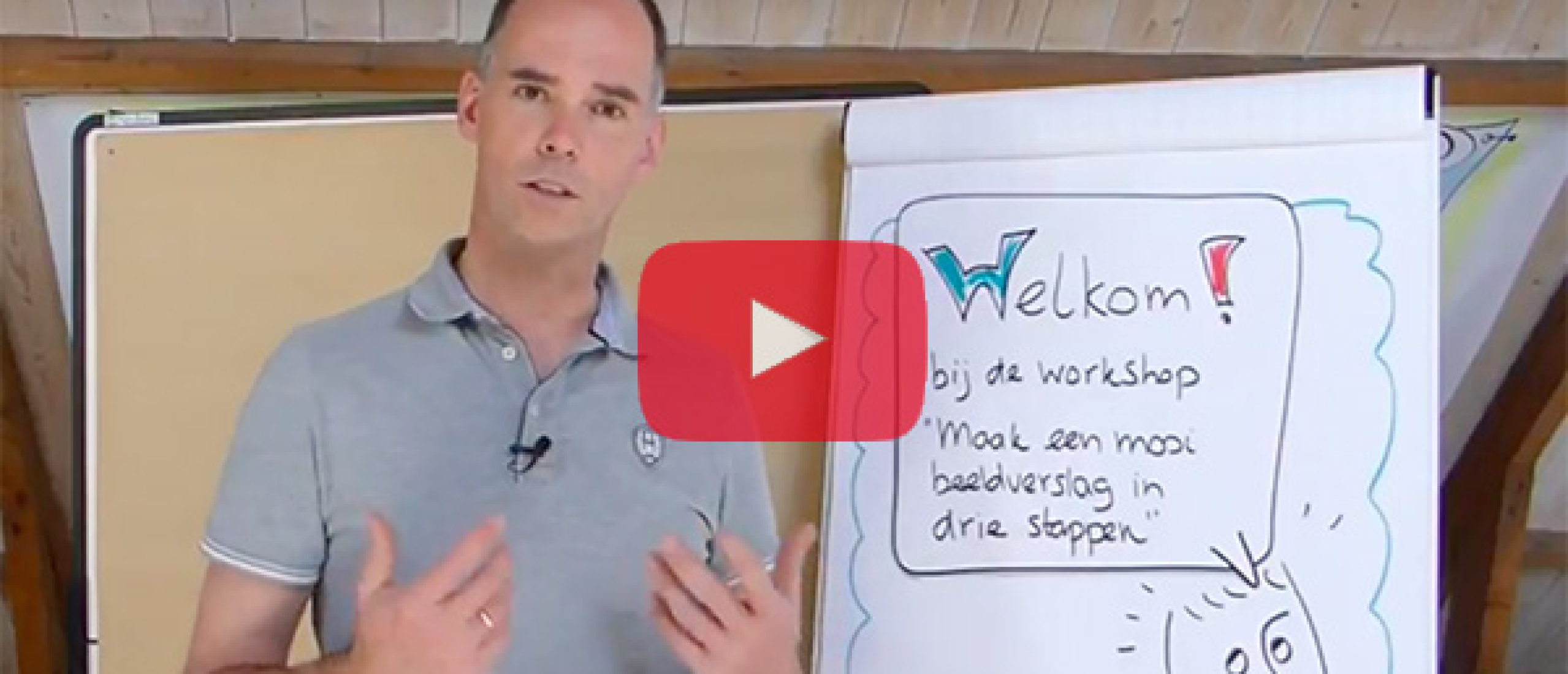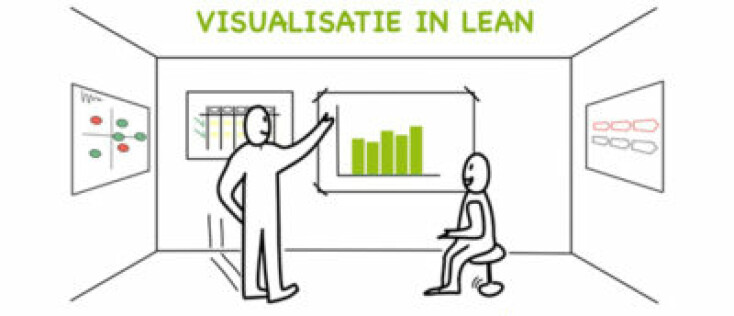Wat doe je na een meeting?
Een meeting notuleren is één ding, maar wat dan? Deel je jouw aantekeningen met de groep, of heeft ieder zijn eigen aantekeningen? Als je je aantekeningen deelt moet je ze vaak nog even herschrijven omdat ze niet altijd even leesbaar zijn. Dat kost tijd. En wie leest ze daarna echt door?
Zelf maak ik daarom graag gebruik van een beeldverslag. Zo'n verslag is snel, makkelijk te maken en leuk om nog even terug te zien. In deze vlog leg ik in drie stappen uit hoe ik dat doe.
Het beeldverslag
Je hebt een smartphone nodig met daarop in elk geval twee soorten apps: een scanner (bijvoorbeeld Scanner Pro, Office Lens of CamScanner) en een collagemaker (bijvoorbeeld Pic Collage, Photowall of Moldiv).
Waarom je de flipover zou willen scannen en niet fotograferen?
- Bij het scannen wordt de kleur van een witte achtergrond gecorrigeerd (en dus weer echt wit is)
- Van rechthoekige objecten wordt weer een rechthoek gemaakt
- Beelden worden automatisch bijgesneden
- Je kunt eenvoudig foto’s toevoegen;
- De scanner-app maakt één pdf-bestand waarvan je de pagina’s gemakkelijk kunt sorteren
- Het beeldverslag is op deze manier gemakkelijk te delen via e-mail, Dropbox of welke andere digitale weg dan ook.
Genoeg voordelen lijkt mij zo! Maar hoe ga je dan precies te werk?
Stap 1: Scan de resultaten
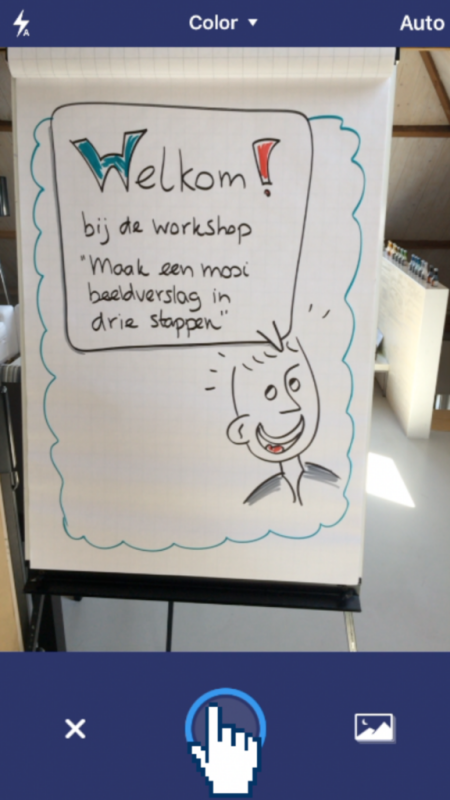
Scan na de meeting of workshop de flipovervellen. Let daarbij op voldoende licht en teken eventueel ook een voorpagina voor het beeldverslag. Maak tijdens de sessie sfeerfoto’s van de deelnemers.
Stap 2: Werk het verslag bij

Optimaliseer de gescande afbeeldingen: snijd foto’s eventueel bij en bewerk de kleuren waar nodig. Zet de beelden in de juiste volgorde en dan is het beeldverslag al klaar om verstuurd te worden.
Stap 3: Bewerk op de pc
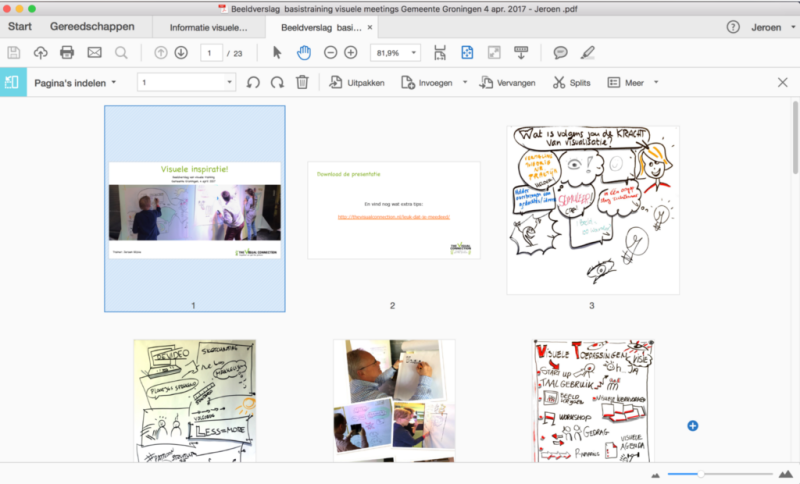
Deze stap is optioneel. Je kunt het verslag nóg beter maken door bestaande (tekst)pagina’s toe te voegen, het bestand te verkleinen en het daarna te versturen. De best geteste programma’s hiervoor zijn Adobe Pro en iSkysoft Editor Pro.
Extra tips voor een mooi beeldverslag
Als je op een flipover tekent of schrijft, kijk dan door het oog van de spreekwoordelijke camera. Bekijk de tutorials* van de genoemde apps om er optimaal gebruik van te maken en bewaar alle beelden in de cloud. Het leukste aan het maken van een beeldverslag is dat het snel klaar is en jij het verslag meteen na de sessie kunt delen: verrassing!

Op deze pagina vind je alle stappen voor het maken van een mooi en snel beeldverslag in detail beschreven.